12.9インチのiPad ProでもExcelを使うことはできます。
ただ、制限も多く、本格的に使うならやはりPCが必要です。

※代官山スタバにて。Sony α7
12.9インチのiPad Pro+Smart Keyboard
12.9インチのiPad Proは、PCと比べても遜色のない大きさです。
カバーとキーボードが一体化したSmart Keyboard(Apple純正。21,384円(消費税8%込))を使うとこうなります。

キーボードをおりたたむと、

スリムになり、カバーに。

当然、キーボードはうすくPCとはまた違った感覚です。
(私にとっては許容範囲です)
ファンクションキーがないのが、不安でしたが、そもそもiPadアプリを使う際、よくもわるくもそれほど多くの機能は使えません。
ただ、F10変換(かな入力モードでF10を押すと、半角英数字に変換できる)が使えないのがつらいです・・。
また、日本語のキーボードでなく、英字配列です。
@は、Shiftを押しながら「2」を押します。
その他「(」の位置が異なりますので、要注意です。

iPad Pro本体は、713g(Wi-Fiモデル)、Smart Keyboardは、340g。合計で1,053gなので、MacBookAirの11インチ、MacBookの12インチとほぼ同様の重さになります。
このiPad Pro+Smart Keyboardで、Excelを使ってみました。
iPad Proについてはこちらに書いています。
【関連記事】大きすぎるiPad Proは楽しすぎる!iPad Air 2との比較レポート | EX-IT
リンク
iPad Pro版は有料!
まず、気をつけなければいけないのは、iPad Pro12.9インチでExcelを使うのは、有料だということです。
(Word、PowerPointも同様です)
※ただし、iPad Proの9.7インチ版は無料で使えます。
10.1インチ以上なら有料、10.1インチ未満なら無料というしくみです。
普通に起動させると、このように読み取り専用になります。
見るだけなら無料ですが、編集するには、Office365を契約しなければいけません。
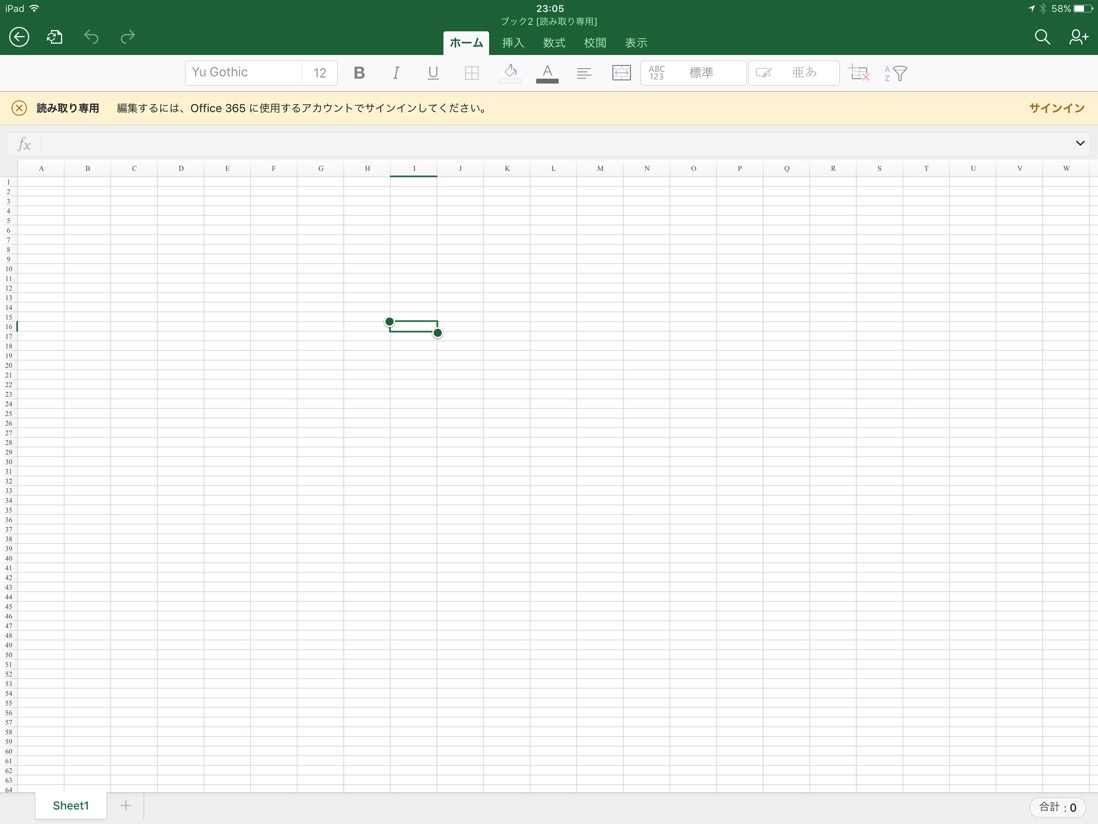
Office365とは、月額又は年額で支払い、Officeを使えるサービスです。
○Office365Solo
https://products.office.com/ja-jp/office-365-solo
・月額1,274円(年額12,744円)※消費税8%込み
・2台のPC、2台のタブレット、2台のスマートフォンで使用可能
・1TBのOneDrive(ストレージ)
・Skypeから固定電話・携帯電話への通話が月60分無料
タブレット、スマートフォンは、通常なら無料版でも問題ありません。
使えない機能もありますがそれほど影響なく編集もできます。
【関連記事】Microsoft Office Mobile無料化記念。Excel for iPhone活用パーフェクトガイド | EX-IT
リンク
編集できるかどうかは、ディスプレイの大きさで分かれます。
10.1インチ以上なら編集が有料、未満なら編集も無料です。
iPad Proは12.9インチなので有料、iPadAir2は9.7インチなので無料という区分けになっています。
Office365Soloは、個人向けのサービスですが、法人向けのOffice365もあり、若干安いです。
【関連記事】Excelが無料で使えるのはiPad・iPhoneだけ。MacでExcelを使うならOffice 365 Soloがおすすめ! | EX-IT
リンク
○Office365 Business
https://products.office.com/ja-jp/business/compare-office-365-for-business-plans
・月額1,177円(年額11,664円)※消費税8%込み
・5台のPC、5台のタブレット、5台のスマートフォンで使用可能
・1TBのOneDrive(ストレージ)
・Skypeなし、Accessなし
こちらの方が若干安いです。
(契約時に会社名が必要ですが)
より安い(月額702円)Office 365 Business Essentialsは、タブレットやスマホの使用権は含まれていないので、iPad Proでも使えません。
注意しましょう。
PC購入時ににOffcieが入っている場合(Office Professional Premium、Office Home & Business Premium、Office Personal Premium)は、1年間は2台のタブレット、スマホでOfficeを使えます。
まとめると、
○iPad ProでExcelを見るのは無料
○iPad ProでExcelを編集するなら、次のいずれかの契約が必要
・Office365(Solo又はBusinessが最安値)
・Office Professional Premium、Office Home & Business Premium、Office Personal Premium(買ってから1年間有効)
となります。
マクロは使えない!iPad Pro版でできないこと
iPad ProのExcelではできないことも多いです。
(iPadもiPad Proも同じです)
マクロは使えない・ボタンも不可
マクロは使えません。
ファイルを開くことはできますが、実行ができないのです。
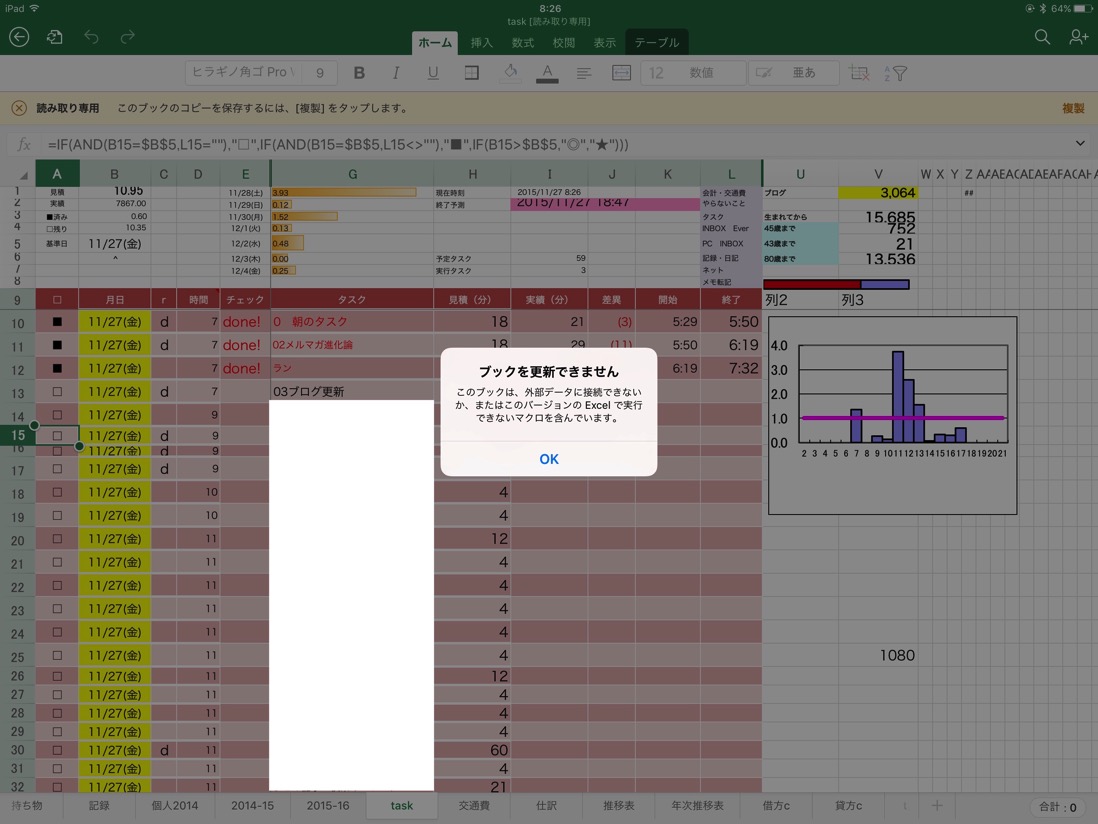
マクロを実行するボタンも動きませんし、もちろん、マクロを書くこともできません。
Dropboxからファイルを開けるけど・・・
Dropboxから直接ファイルを開くことはできます。
ただ、ファイル名順に並んでいて、作成日・編集日で並べ替えることもできませんし検索もできません。
目当てのファイルを探すのは大変です。
(一度開けば、「最近の項目」から開けます)
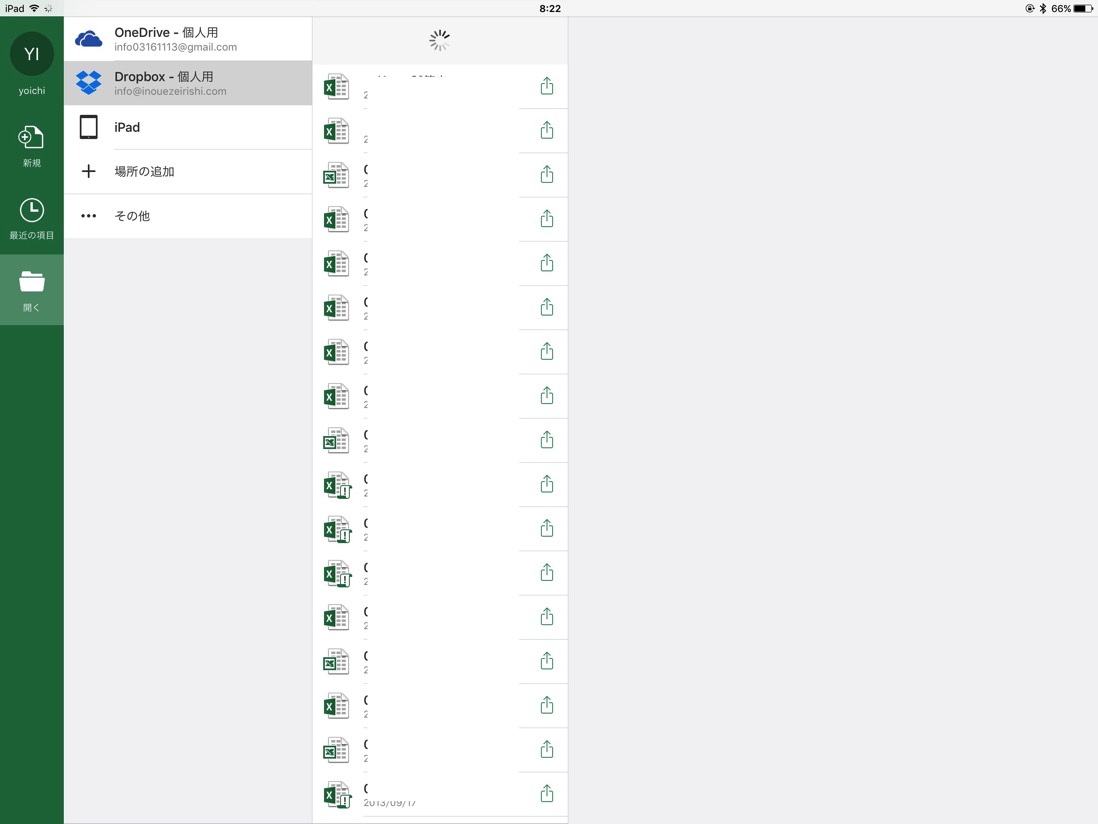
Dropboxアプリから開いてExcelにエクスポートした方が楽に開けます。
ショートカットキーは使える
ショートカットキーも多少あります。
Commandキーを長押しすれば、このようにそのアプリで使えるショートカットキーが表示されるので便利です。
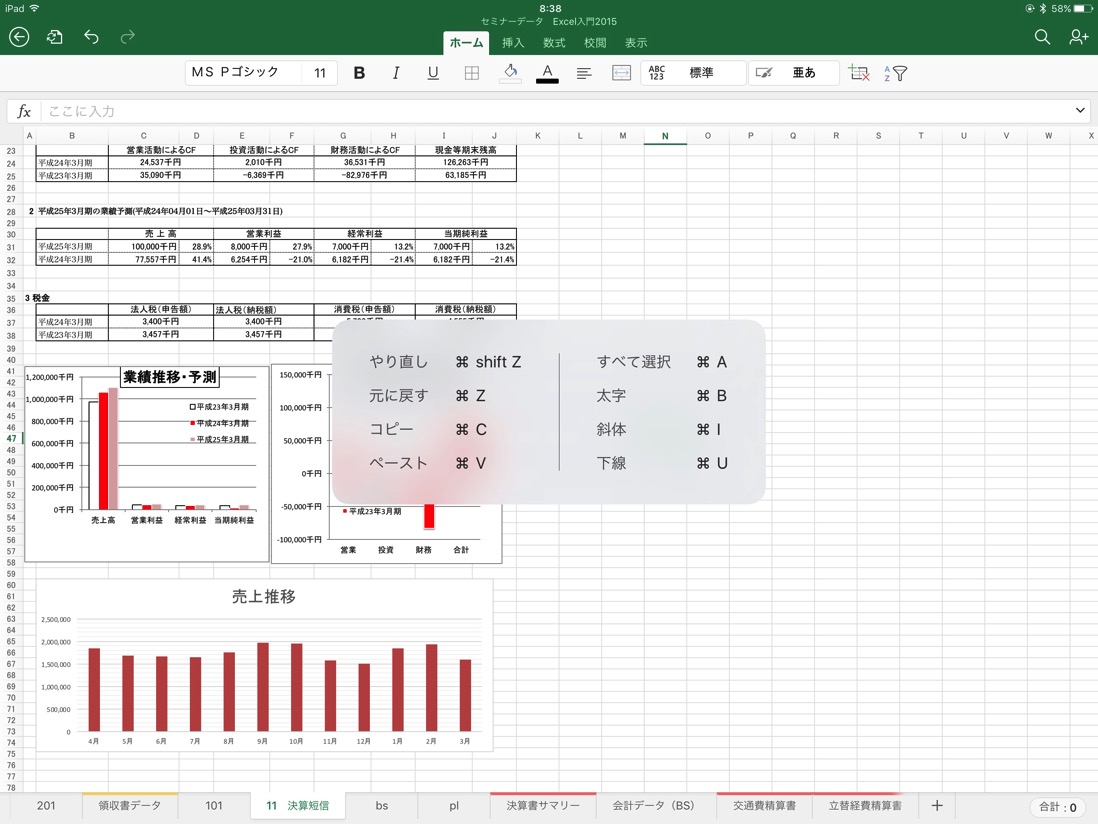
その他、Command+Tabでアプリの切り替え、Command+スペースで検索ができます。
入力は厳しい
キーボードがついたとはいえ、入力は厳しいです。
テーブル機能も使えるには使えるのですが、iPad版では、入力規則という機能がありません。
日付を英数モードで入力、科目を日本語モードで入力・・・・と切り替える手間がかかります。
数字だけに入力ならなんとかなりますが、キーボードの使いやすさとは別次元で、入力は厳しいでしょう。
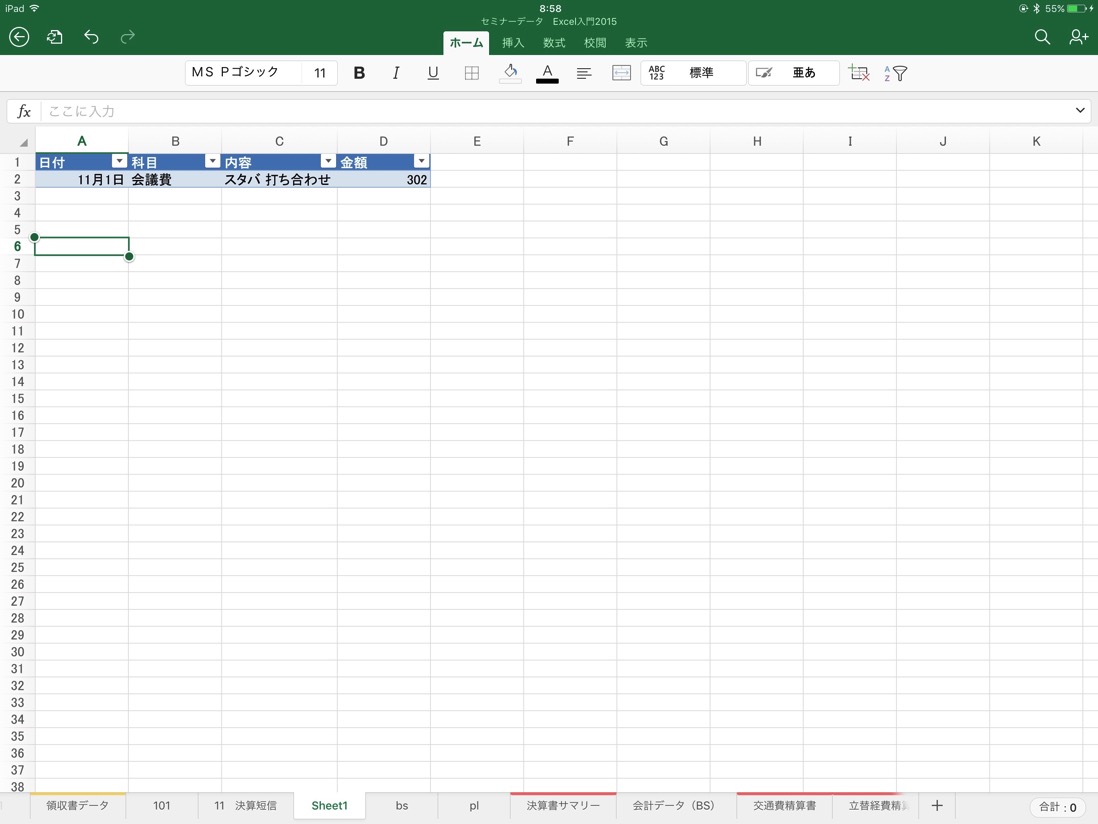
【関連記事】たまった領収書・レシートをExcelで楽に入力ーサンプルありー | EX-IT
リンク
マルチタスクも可能
iPad Proに搭載されたOS、iOS9の目玉の1つでもあった、マルチタスクにも対応し、WordとExcel、ネットとExcelという使い方もできます。
ただし、アプリがマルチタスクに対応していなければいけません。
PDFを閲覧するソフトが意外と対応してなく、この画像では、Evernote(マルチタスク対応)とExcelを表示しています。
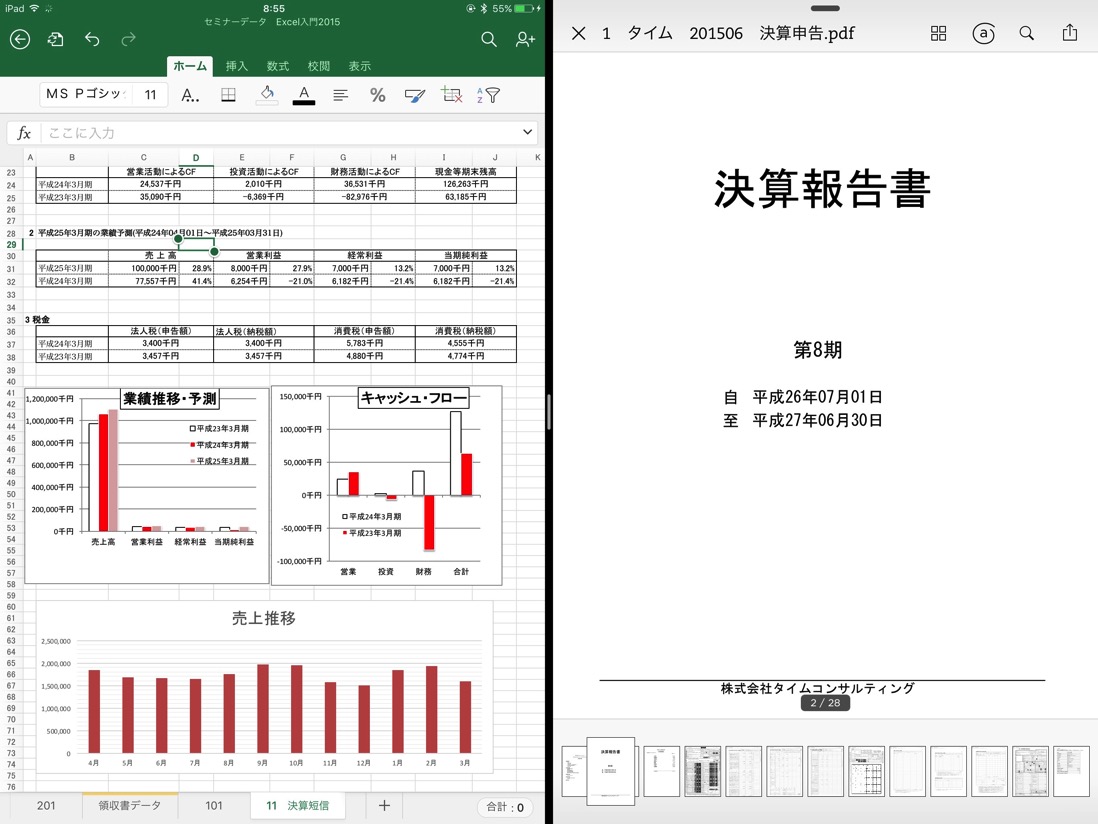
大きさはこのように変更可能です。
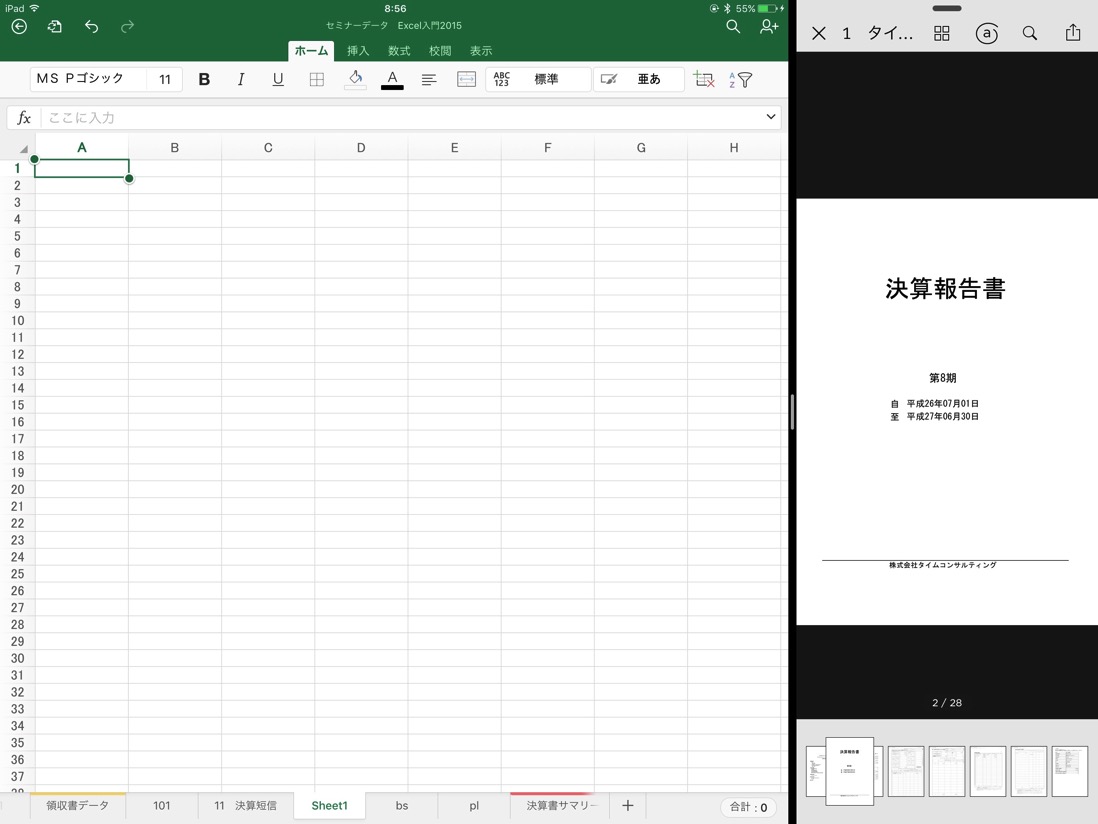
その他できること、できないことはこちらの記事を参考にしていただければ。
(iPadもiPad Proも同じです)
【関連記事】iPad版Excel速攻レビュー!iPad版Excelでできること・できないこと | EX-IT
リンク
まとめ ExcelはPCで!
iPad ProでExcelを使おうとすると、いろいろ無理が生じます。
Excelを使うならPCを使いましょう。
iPad Proは、閲覧用と考えるべきです。
(閲覧するだけならExcelがなくても見ることができますが)
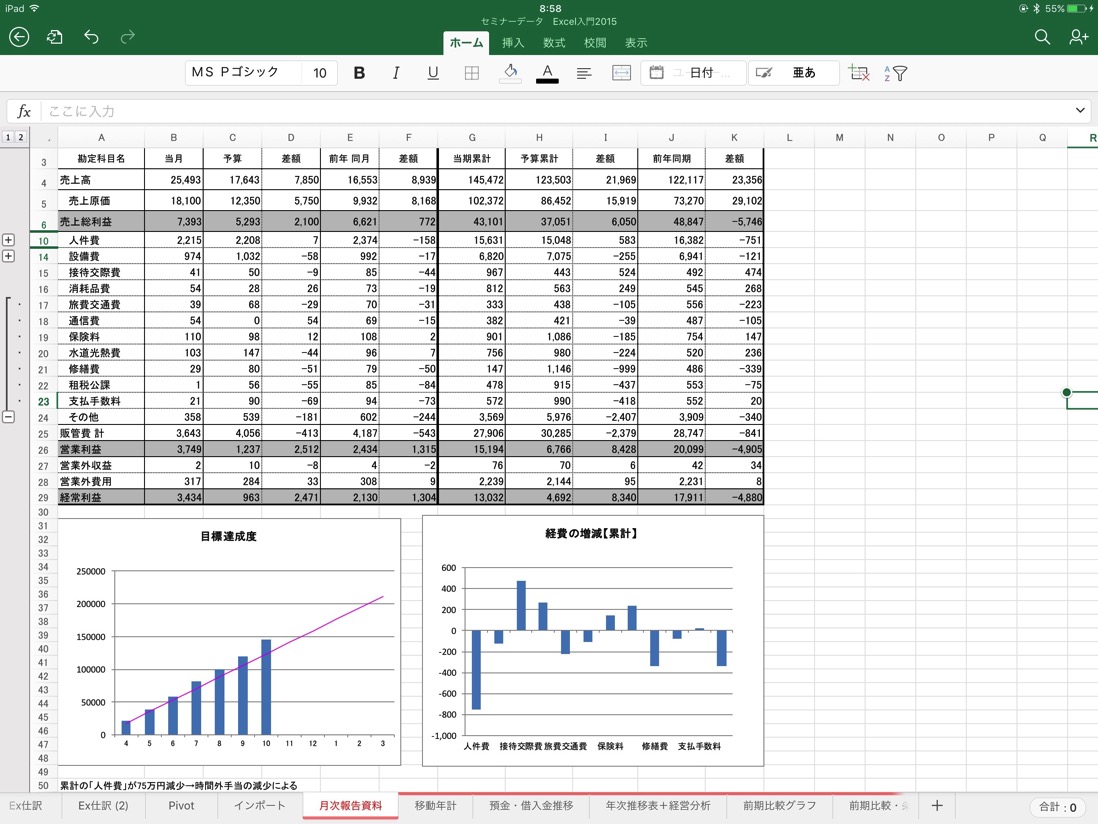
iPad Pro用だけにOffice365を契約する必要もありません。
iPad ProでできないことこそExcelの醍醐味です。
【関連記事】iPhone版Excel・iPad版Excelにない機能こそExcelの強み | EX-IT
リンク
昨日、打ち合わせしたお客様が、来週末のオーストラリアのアイアンマン(スイム3.8km、バイク180.2km、ラン42.2km)に出場されます。
聞くと、出たくなりますが・・・。
完走を祈っています!
【昨日の1日1新】
※詳細は→「1日1新」
トラットリア ダル・ビルバンテ・ジョコンド
Amazonで服を買ってみた
【1日1節】
時間術の本を1日1節書く。12月22日完了予定。
58/84(+1)
■著書
『税理士のためのプログラミング -ChatGPTで知識ゼロから始める本-』
『すべてをがんばりすぎなくてもいい!顧問先の満足度を高める税理士業務の見極め方』
ひとり税理士のギモンに答える128問128答
【インボイス対応版】ひとり社長の経理の基本
「繁忙期」でもやりたいことを諦めない! 税理士のための業務効率化マニュアル
ひとり税理士の自宅仕事術
リモート経理完全マニュアル――小さな会社にお金を残す87のノウハウ
ひとり税理士のセーフティネットとリスクマネジメント
税理士のためのRPA入門~一歩踏み出せば変えられる!業務効率化の方法~
やってはいけないExcel――「やってはいけない」がわかると「Excelの正解」がわかる
AI時代のひとり税理士
新版 そのまま使える 経理&会計のためのExcel入門
フリーランスとひとり社長のための 経理をエクセルでトコトン楽にする本
新版 ひとり社長の経理の基本
『ひとり税理士の仕事術』
『フリーランスのための一生仕事に困らない本』
【監修】十人十色の「ひとり税理士」という生き方


